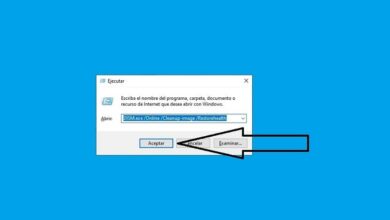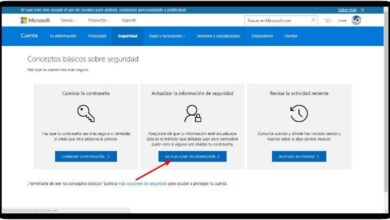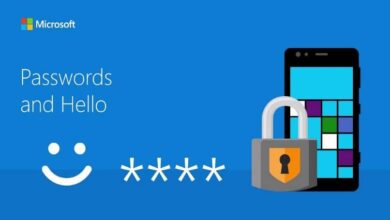Comment ouvrir le panneau de configuration NVIDIA dans Windows 10 ne s’affiche pas ou ne se ferme pas

Nvidia est une société dédiée à la fabrication de chipsets et de circuits intégrés, qui ont une grande technologie et une renommée mondiale; notamment pour ses cartes graphiques, équipées de processeurs GPU, ou unité de traitement graphique PC . Mais parfois, votre panneau de configuration dans Windows 10 n’apparaît pas ou se ferme lorsque vous l’ouvrez. Continuez à lire pour résoudre ce problème et ouvrez le panneau de configuration NVIDIA dans Windows 10.
Les mots matériel et logiciel sont étroitement liés, mais quelle est la différence entre les types de matériel et de logiciel existants? C’est une question intéressante, car l’une ne peut être traitée sans l’autre; C’est la raison pour laquelle le panneau de contrôle Nvidia a été créé , qui a été modernisé à bien des égards, dans le but de le rendre facile à utiliser pour ses utilisateurs.
Comment ouvrir le panneau de configuration Nvidia dans Windows 10?
Il a été initialement conçu pour fonctionner sous le système d’exploitation Windows Vista, l’une des nombreuses versions du système d’exploitation Windows de Microsoft qui existent ; il est entièrement fonctionnel sous l’environnement Windows 10 . Ce qui est recherché avec ce panneau de contrôle est de garantir les meilleures performances de tous les composants matériels Nvidia; mais en même temps, la partie graphique prévaut dans sa conception.
Que faire lorsque le panneau de commande n’apparaît pas ou se ferme?
La meilleure chose que nous pouvons faire pour commencer est de redémarrer complètement le panneau de configuration à partir du gestionnaire de tâches Windows; Un moyen simple d’y parvenir est d’appuyer sur les boutons Ctrl + Alt + Suppr en même temps , une fois à l’intérieur, nous localisons le panneau de contrôle et en laissant simplement le curseur sur le nom et en faisant un clic droit dessus, l’option pour terminer la tâche apparaît .
Il existe deux principaux pilotes ou contrôleurs de Nvidia : l’un est Smart Scan et l’autre Geforce Experience, ce dernier vous permet de vous tenir au courant des mises à jour apportées aux pilotes, et vous pouvez le mettre à jour de plusieurs manières.
Il est important de savoir comment télécharger le panneau de configuration Nvidia pour Windows 10 ; En général, il est préférable d’utiliser le site Web officiel de Nvidia, car nous devrons mettre à jour les pilotes. Une fois les pilotes téléchargés, nous l’exécutons en sachant très bien qu’ils le font avec Windows 10.

Comment vérifier que le panneau de configuration fonctionne sous Windows 10?
Vous avez comme première option, allez sur le clavier et appuyez sur les touches Windows + R en même temps pour qu’il puisse ouvrir Exécuter , là vous écrivez le mot services.msc , lorsque vous l’acceptez, vous regarderez dans la liste: «Nvidia Display Container LS» , et en double-cliquant il ouvrira une fenêtre où vous devez vérifier que le type de démarrage est automatique.
Si le bouton Démarrer est actif, appuyez dessus, si ce n’est pas le cas, c’est parce qu’il est déjà en cours d’exécution, effectuez les mêmes étapes avec l’option «Nvidia Network Service Container».
Si la première option ne fonctionne pas pour vous, essayez ce qui suit: placez sur une page de vos fichiers le chemin: c: \ Program Files \ NVIDIA Corporation \ Control Panel Client , lorsque nous cliquons, nous verrons une icône avec le nom nvcplui. exe , et voilà. Double-cliquez dessus pour ouvrir le panneau de configuration .
Comme mesure supplémentaire, vous pouvez appuyer sur le bouton Windows; il écrit les paramètres d’alimentation, il s’agit de désactiver le démarrage rapide de Windows car cela peut parfois poser des problèmes.
Une fois à l’intérieur, recherchez l’option qui dit Démarrage / arrêt et suspension; à l’intérieur de cette recherche d’ options de configuration liées , et double-cliquez sur la configuration d’alimentation supplémentaire; Sur la gauche, vous verrez Choisir le comportement du bouton marche / arrêt , choisissez l’option pour modifier les paramètres actuellement indisponibles et laissez la case Activer le démarrage rapide vide.

Tous ces conseils visent à vous permettre de gérer plus efficacement le matériel Nvidia sans avoir l’inconvénient que le panneau de configuration n’apparaît pas ou se ferme simplement à partir de Windows 10, sans plus.